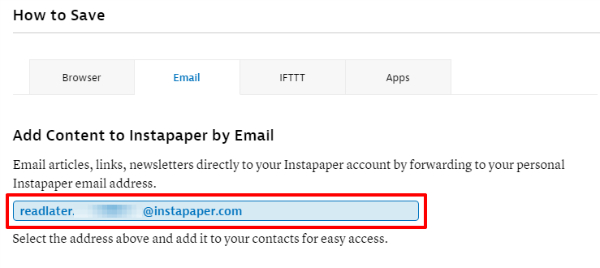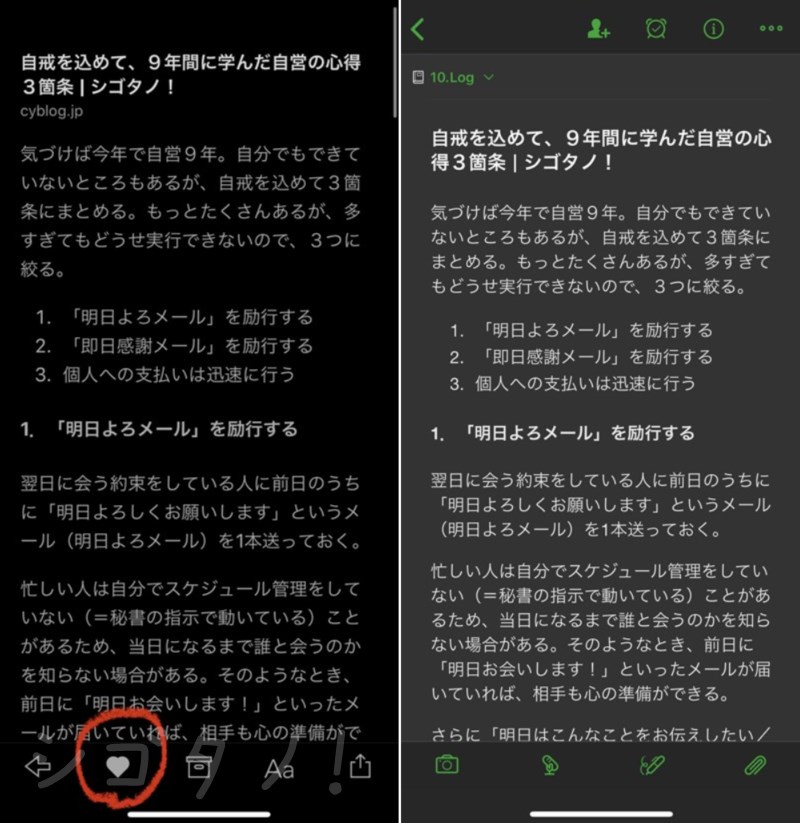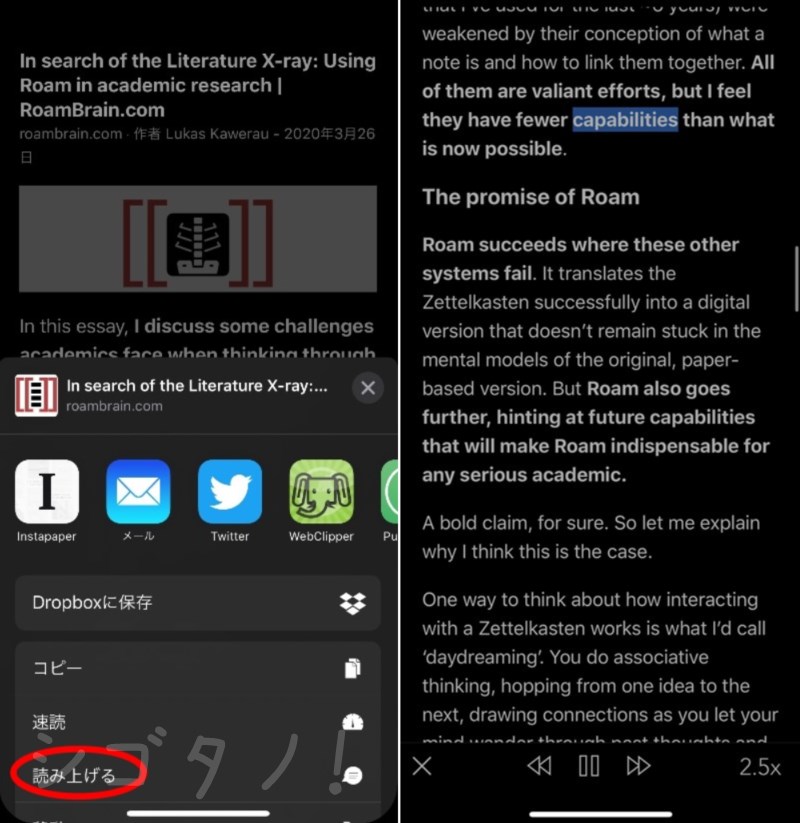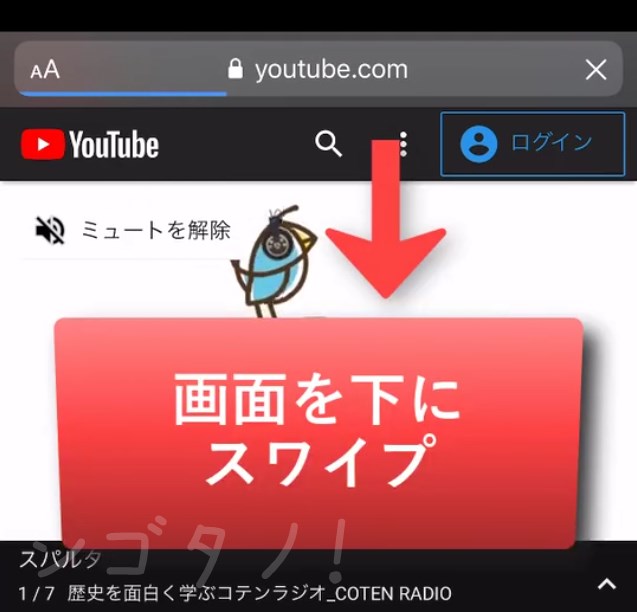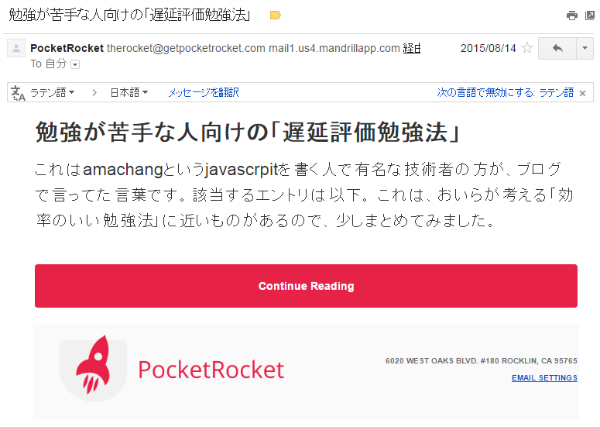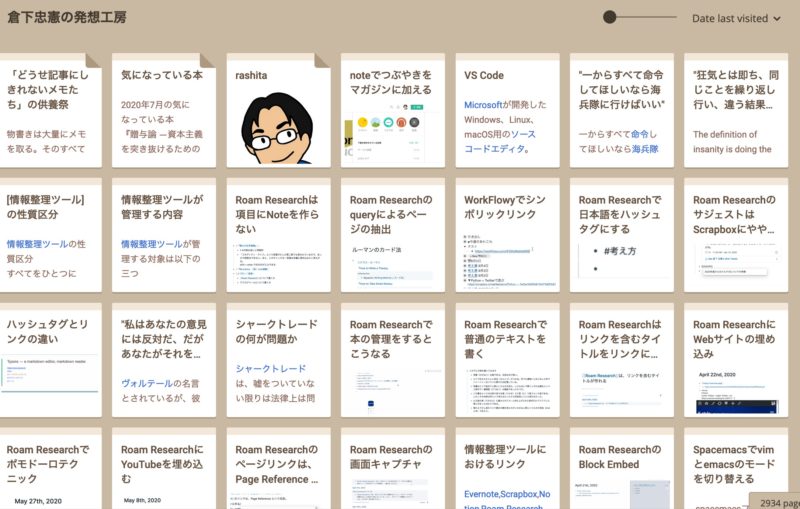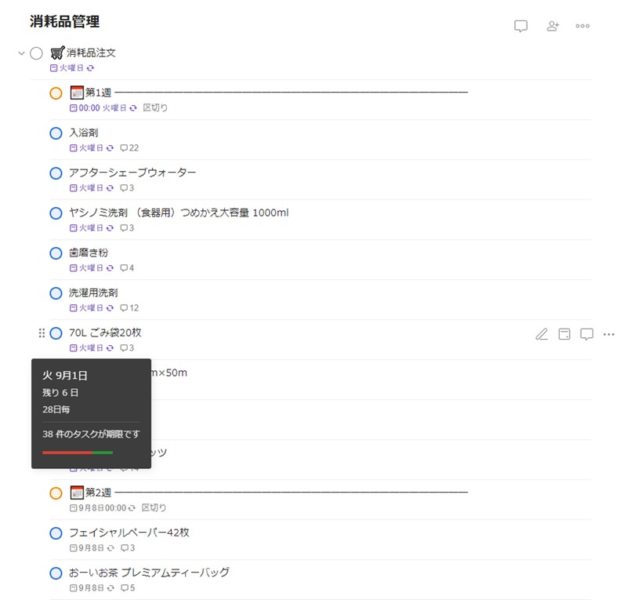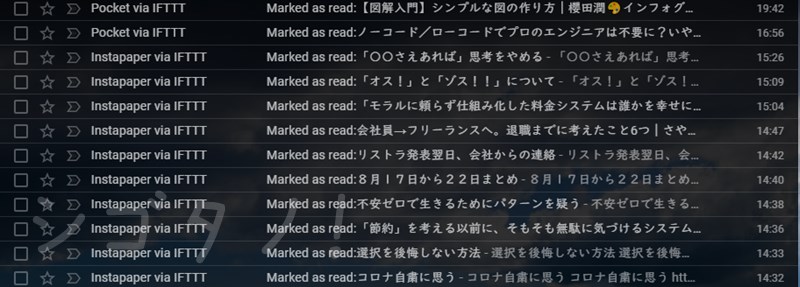
 ウェブの記事は原則として知ったその場で読まずに、InstapaperかPocketに登録したうえで後でまとめて読むことにしている大橋です。
ウェブの記事は原則として知ったその場で読まずに、InstapaperかPocketに登録したうえで後でまとめて読むことにしている大橋です。
InstapaperやPocketに登録するのは以下のような記事です。
- TwitterやFacebookなどで流れて来た記事
- Google検索でたまたま目に留まった、そのときの検索とは直接関係はないが気になる記事
- InstapaperやPocketで読んでいる記事中で紹介されている別の記事
例外としては、何かについて調べ物をしているときは、Google検索の検索結果から次々と新しいタブに記事を開いて、その場で目を通していきます。
とはいえ、ここではざっと目を通すだけで「あとでしっかり読みたい」と思ったときはやはりInstapaperかPocketに登録をします。
この記事では、以下について書いています。
- 「読む」には2種類ある
- Instapaperの特長
- Pocketの特長
- いつ読んだかを自動的に記録に残す
- InstapaperとPocketをどう使い分けるか
「読む」には2種類ある
同じ「読む」でも、その目的によって大きく2つに分けられます。
- 知るために読む
- 書くために読む
前者は、ニュース記事を読むときの読み方で、目的は「その場でざっと目を通して内容が把握できればOK」。
後者は、何かを書くときのヒントや引用元になりうる記事を読むときの読み方で、目的は「その場でしっかりと目を通しつつ、後で改めて必要に応じて参照できるようにもしたい」。
前者は「ストリーミング読み」、後者は「ダウンロード読み」という感じでしょうか。
特に、「書くために読む」記事を「ストリーミング読み」で済ませていると、後から「最近読んだ記事にいいことが書いてあったはずだけど、どこやったっけ?」という余計な探索タスクが発生してしまいます。
詳しくは後述しますが、僕にとって InstapaperとPocketは以下のような役割になっています。
- Instapaper:Evernoteに保存する可能性が高い記事、メルマガ
- Pocket:複数ページに分割された記事、動画
Instapaperの特長
Instapaperの特長は次の2点です。
- メールを受け取れる(特に長文メルマガは有効)
- ワンタップでEvernoteに保存できる
メールを受け取れる(特に長文メルマガは有効)
届いたメールを自分専用の投稿アドレス宛てに転送すると、メール本文が記事としてInstapaperに登録されます。
» Gmailで受信しているメルマガをInstapaperに自動転送するための設定手順 | シゴタノ!
ワンタップでEvernoteに保存できる
そして、お気に入り(ハートボタン)をタップするだけで、Evernoteに全文保存できます。
» Instapaperで読んだ記事をワンタップでEvernoteに保存する方法 | シゴタノ!
Pocketの特長
Pocketの特長は次の4点です。
- 複数ページに分割された記事を1本につなげて読める(サイトによってはつながらない場合も)
- 読み上げが最大4倍速
- YouTube等の動画をアプリ内で見られる
- 「PocketRocket」がある
複数ページに分割された記事を1本につなげて読める(サイトによってはつながらない場合も)
最大の特長は、オンラインメディア等で、複数ページに分割された記事を1本につなげてくれる点です。
ウェブブラウザの拡張機能に「AutoPagerize」がありますが、これと同じことができるわけです。
A browser Extension for auto loading paginated web pages.
AutoPagerize use in many web site, and provide efficiently web browsing.ページごとに分けられたWebページを自動で読み込み継ぎ足し表示を行うブラウザ拡張です。
AutoPagerizeは様々なWebサイトで利用でき、効率的なWebブラウジングを提供します。
とはいえ、AutoPagerizeと同様に、Pocketでもサイトによってはつながらなかったり、ページそのものが表示されない場合もありますので、完全ではありません。
読み上げが最大4倍速
Instapaperにも読み上げ機能がありますが、最大2.5倍速です。
» 疲れているときはiPhoneで「読み上げインプット」 | シゴタノ!
Pocketはなんと最大4倍速。記事の消化が捗ります(ただ、4倍速にするとちょっと何言ってるかわからないことも多いので、少し速度を落としますが…)。
ただし、Instapaperの読み上げが本文を表示しつつの読み上げなのに対し、Pocketの読み上げは本文は表示されなくなります。
Instapaperであれば「え? いま何て言った?」と疑問に思ったときに本文を見て確認ができますが、Pocketは確認ができません(どうしてなんだー)。
YouTube等の動画をアプリ内で見られる
InstapaperでYouTubeのリンクを保存すると、以下のように「ダウンロードに利用できません」と表示され、クリックしてみないと内容が分からない状態になってしまいます。

Pocketであれば、以下のようにタイトルとサムネイルが表示されます。このままアプリ内で動画を再生することもできます。

ただし、再生スピードの調整ができないので、ブラウザかYouTubeアプリに切り替えての視聴をおすすめします。
YouTubeアプリに切り替える手順は以下の記事でご紹介しています。
» 【iPhone/iPad】TwitterなどのYouTubeリンクを踏んだときに動画をYouTubeアプリで再生する方法 | シゴタノ!
「PocketRocket」がある
「PocketRocket」とは、Pocketに保存されている未読記事から毎日1本だけメールで送ってくれるサービスで、特徴は以下の通り。
- 送られる記事はランダムに選ばれる
- 送られた記事は自動的にPocket上でアーカイブに入る
- メールの時刻は自分で設定できる
» 「Pocket」に溜まりまくった記事は「PocketRocket」で毎日確実に1本ずつ消化する | シゴタノ!
いつ読んだかを自動的に記録に残す
冒頭で書いた「最近読んだ記事にいいことが書いてあったはずだけど、どこやったっけ?」問題が残っていました。
僕はこの問題を解決するために、InstapaperとPocketの両方について、「読み終えたら(=アーカイブしたら)、その記事タイトルとURLを自分宛にメールする」という処理をIFTTTで自動化しています。
InstapaperでもPocketでも、記事を読み終えてアーカイブ操作を行うと、以下のようなメールが届きます。
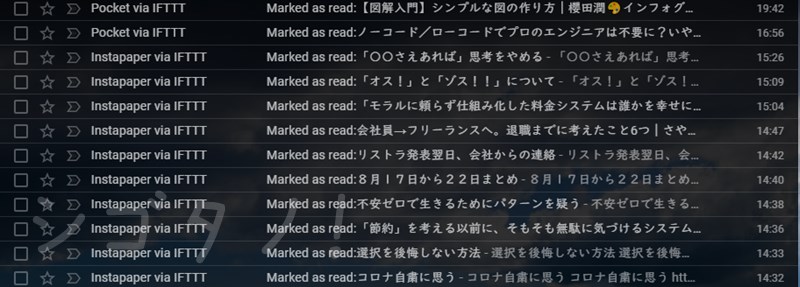
メール本文は以下のような構成です(Pocketについては、いつPocketに登録したのかも記載されます)。
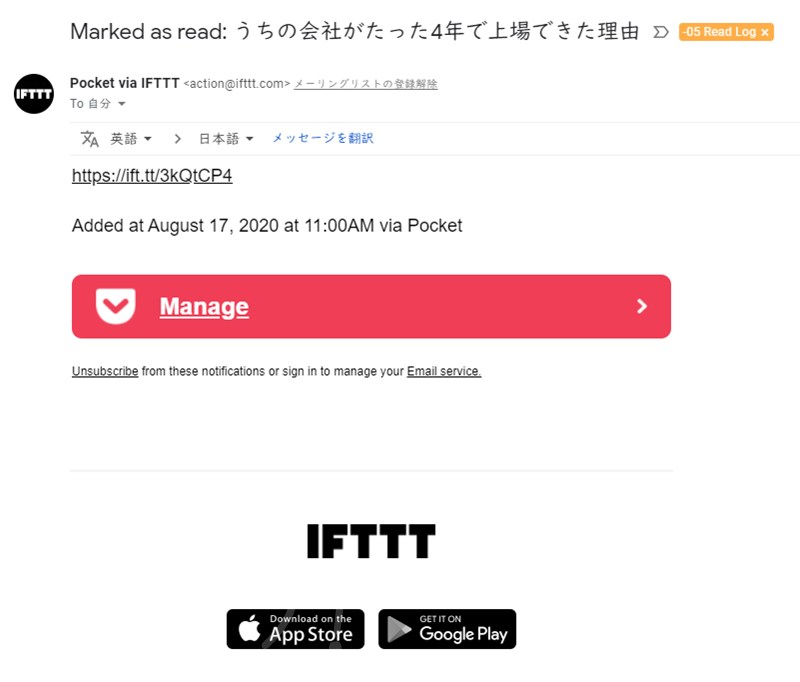
記事タイトルを覚えていれば、Gmailを検索すれば見つけられますし、覚えていなければ、最近読み終えた順に時系列に並んでいますから、一覧を追いかけていけば高い確率で見つけられるはずです。
「ダウンロード読み」でEvernoteに保存してあれば、Evernote上で本文に含まれるキーワードでも検索で見つけ出すことができるでしょう。
InstapaperとPocketをどう使い分けるか
それぞれの特長の違いを踏まえて、僕は以下のように使い分けています。
- 「ダウンロード読み」が必要な記事 → Instapaper
- 「ストリーミング読み」でOKな記事 → Pocket
- 複数ページに分割された記事 → Pocket
- 動画 → Pocket
なお、サイトによってはInstapaperでは正しく表示されないことがあります。
その場合は、共有メニューからPocketに共有することで、Pocketで読むようにしています。
逆にPocketで正しく表示できない場合は同様の操作でInstapaperに共有します。
以下は、Pocketで共有メニューを開いて、Instapaperに共有しようとしている画面です。
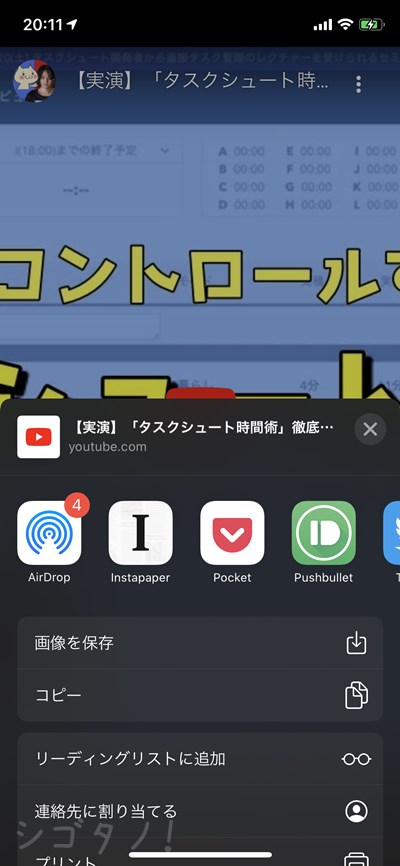
関連記事
» Instapaperの「読み上げ」インプットからメモを保存してアウトプットするまでの流れ | シゴタノ!
» Gmailで受信しているメルマガをInstapaperに自動転送するための設定手順 | シゴタノ!
» Instapaperで読んだ記事をワンタップでEvernoteに保存する方法 | シゴタノ!
» 疲れているときはiPhoneで「読み上げインプット」 | シゴタノ!
» 【iPhone/iPad】TwitterなどのYouTubeリンクを踏んだときに動画をYouTubeアプリで再生する方法 | シゴタノ!
» 「Pocket」に溜まりまくった記事は「PocketRocket」で毎日確実に1本ずつ消化する | シゴタノ!